Home ” Windows 10 ” Cómo configurar 26Creative Theme en Windows 10
Cómo establecer el tema 26Creativo en Windows 10
23
![]() RECOMENDADO:>Click>
RECOMENDADO:>Click>
Forma de establecer el tema creativo en Windows 10 con pasos. – ¿Te gustan los temas decentes para tu PC con Windows 10? Si es así y está buscando un tema ligero y estético, entonces 26Creative es una gran elección. Siga otro aquí – Cómo descargar e instalar el tema de Jarvis para Windows 10.
Microsoft es bien conocido por sus diversas opciones de personalización que ofrece para cada dispositivo Windows 10. Además, este último sistema operativo también es famoso por su continuo desarrollo en la configuración de los Temas. Centrándose en los temas, proporcionan un tema interesante 26Creative Windows 10 que sin duda gustará a los usuarios. Lea un artículo similar sobre Cómo personalizar temas en Windows 10.
26Creative es una aplicación de tema libre que puedes instalar desde la Tienda. Este tema incluye imágenes con personajes de retazos y alegres historias. Pero para configurar 26Creative Theme para Windows 10, debe tener Windows 10 build 14951 o superior ejecutándose en su PC.

> Set>
Nota -Puede obtener e instalar 26Creative sólo si ha iniciado sesión con una cuenta de Microsoft.
Paso 1 – Haga clic con el botón derecho en una ranura vacía del escritorio y, en la lista de opciones que aparece, seleccione Personalizar .
Paso 2 : la página de configuración de personalización aparece en la pantalla del PC mostrando determinadas fichas en su panel izquierdo. Por lo tanto, localice y haga clic en Temas .
Paso 3 – Ahora, en su panel derecho, haga clic en Obtenga más temas en la tienda .
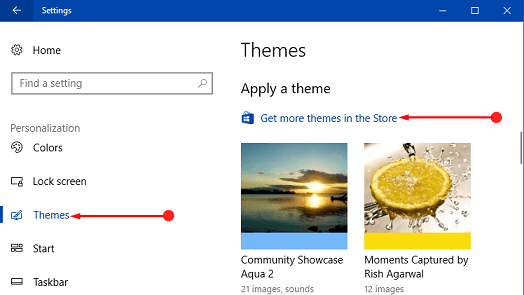
> Paso> – Esto iniciará Almacenar mostrando numerosos temas de Windows. Seleccionar el primer tema con un nombre 26Creativo .
Paso 5 – Al seleccionar 26Creative se mostrará toda su descripción y detalles, haga clic en el botón Get .
Paso 6 – 26Creative es de muy pequeño tamaño y por lo tanto, tomará un poco de tiempo para descargar e instalar el tema.
Paso 7 – Ahora, de nuevo abra la página de configuración de Temas y en su panel derecho, verá 26Creative debajo del título Temas.
Paso 8 – Finalmente, para establecer el tema 26Creative para Windows 10, haga clic en 26Creative .
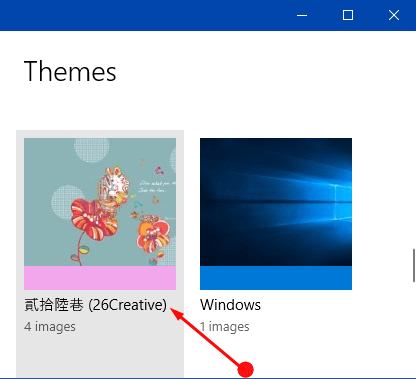
>Si>Cómo guardar el tema personalizado de Windows 10.
En caso de que se encuentre en una organización y no desee que nadie más cambie de tema, siga esta guía para evitar que los usuarios cambien de tema en Windows 10.
Conclusión
26Creative Theme contiene 4 hermosos fondos de pantalla de alta calidad para Windows 10. Todas las imágenes de este tema han sido creadas por un artista llamado Chang, Fan-Hsuan. El mensaje principal que el tema y el artista quieren compartir es “Vive lo que sueñas, sólo por diversión”, por lo tanto, toma una foto y establece el tema 26Creativo en Windows 10 y comparte tus comentarios sobre este tema.
<img src="




